Membuat Menu Kustom di Google Spreadsheet dengan Google Apps Script: Panduan Lengkap Membuat Menu Kustom di Google Spreadsheet dengan Googl...
Membuat Menu Kustom di Google Spreadsheet dengan Google Apps Script: Panduan Lengkap
Membuat Menu Kustom di Google Spreadsheet dengan Google Apps Script: Panduan Lengkap
Google Spreadsheet telah menjadi alat populer untuk pengelolaan data dan kolaborasi. Meskipun fitur bawaan cukup memadai, terkadang Anda perlu memperluas fungsionalitasnya. Dengan Google Apps Script, Anda bisa menambahkan menu kustom untuk menjalankan fungsi-fungsi tertentu. Artikel ini akan memandu Anda membuat menu kustom yang menampilkan pesan popup "Hello, World!" menggunakan Google Apps Script.
Apa itu Google Apps Script?
Google Apps Script adalah platform berbasis JavaScript yang memudahkan otomatisasi tugas di layanan Google, seperti Google Sheets, Google Docs, dan Google Drive. Dalam Google Sheets, Apps Script memungkinkan Anda:
- Mengotomatisasi tugas berulang, seperti menambah data dari formulir.
- Membuat menu kustom yang menjalankan skrip dengan sekali klik.
- Mengintegrasikan layanan lain seperti Google Drive, Gmail, atau API eksternal.
Dengan menu kustom, Anda bisa memaksimalkan potensi Google Sheets sesuai kebutuhan.
Mengapa Membuat Menu Kustom di Google Spreadsheet?
Menu kustom meningkatkan produktivitas dan memungkinkan otomatisasi. Beberapa alasan untuk membuat menu kustom:
- Meningkatkan Produktivitas: Menu kustom mempermudah akses fungsi penting.
- Otomatisasi: Dengan satu klik, Anda dapat menjalankan skrip otomatis yang memproses data.
- Personalisasi: Sesuaikan Google Sheets sesuai kebutuhan bisnis atau proyek.
- Kemudahan Penggunaan: Mempermudah tim yang kurang familier dengan kode untuk menggunakan fitur tambahan.
Langkah-langkah Membuat Menu Kustom di Google Sheets
Langkah 1: Membuka Editor Apps Script
- Buka Google Spreadsheet yang ingin Anda tambahkan menu kustom.
- Pilih Extensions > Apps Script. Anda akan dibawa ke editor skrip.
Langkah 2: Menulis Kode untuk Menu Kustom
Di editor Apps Script, masukkan kode berikut:
function onOpen() {
var ui = SpreadsheetApp.getUi();
ui.createMenu('Custom Menu')
.addItem('Say Hello', 'sayHello')
.addItem('Show Sidebar', 'showSidebar')
.addToUi();
}
function sayHello() {
SpreadsheetApp.getUi().alert('Hello, World!');
}
function showSidebar() {
var htmlOutput = HtmlService.createHtmlOutput('<p>Hello, world!</p>')
.setTitle('My Sidebar')
.setWidth(300);
SpreadsheetApp.getUi().showSidebar(htmlOutput);
}
Penjelasan Kode:
- onOpen(): Fungsi ini dipanggil otomatis setiap kali spreadsheet dibuka.
createMenu()membuat menu baru di antarmuka pengguna. - sayHello(): Menampilkan pesan "Hello, World!".
- showSidebar(): Menampilkan sidebar dengan pesan sederhana.
Langkah 3: Menyimpan dan Menjalankan Script
- Simpan Kode: Klik File > Save dan beri nama file, misalnya “CustomMenuScript”.
- Jalankan Script: Kembali ke spreadsheet dan segarkan halaman. Menu kustom akan muncul di bagian atas, di samping menu standar seperti File dan Edit.
Langkah 4: Menggunakan Menu Kustom
Di Google Spreadsheet, Anda sekarang akan melihat menu Custom Menu. Klik menu tersebut untuk mengakses dua opsi:
- Say Hello: Menampilkan pesan pop-up "Hello, World!".
- Show Sidebar: Menampilkan sidebar di sisi kanan dengan pesan "Hello, World!".
Memperluas Fungsionalitas Menu Kustom
Anda dapat menambahkan lebih banyak fungsi untuk menu kustom sesuai kebutuhan. Berikut beberapa ide:
Otomatisasi Data: Menambahkan fungsi untuk mengurutkan data di dalam spreadsheet.
function sortData() { var sheet = SpreadsheetApp.getActiveSpreadsheet().getActiveSheet(); var range = sheet.getRange("A1:D10"); range.sort(1); }Mengakses API Eksternal: Mengambil data cuaca dari API eksternal, misalnya, API OpenWeather.
function getWeather() { var response = UrlFetchApp.fetch('https://api.openweathermap.org/data/2.5/weather?q=Jakarta&appid=YOUR_API_KEY'); var weatherData = JSON.parse(response.getContentText()); var temp = weatherData.main.temp; SpreadsheetApp.getUi().alert('Suhu di Jakarta saat ini: ' + temp + '°K'); }Sistem Pelaporan: Membuat laporan mingguan otomatis berdasarkan data di spreadsheet.
function generateReport() { var sheet = SpreadsheetApp.getActiveSpreadsheet().getActiveSheet(); var dataRange = sheet.getDataRange(); var data = dataRange.getValues(); var report = ''; for (var i = 1; i < data.length; i++) { report += 'Name: ' + data[i][0] + ', Task: ' + data[i][1] + '\n'; } SpreadsheetApp.getUi().alert('Weekly Report:\n\n' + report); }
Kesimpulan
Google Apps Script memungkinkan Anda mengubah Google Spreadsheet menjadi alat yang lebih efisien dengan menu kustom. Panduan ini menunjukkan cara membuat menu kustom sederhana, namun Anda bisa memperluasnya dengan fungsi yang lebih kompleks sesuai kebutuhan Anda. Selamat mencoba, dan semoga Google Spreadsheet Anda semakin bermanfaat!






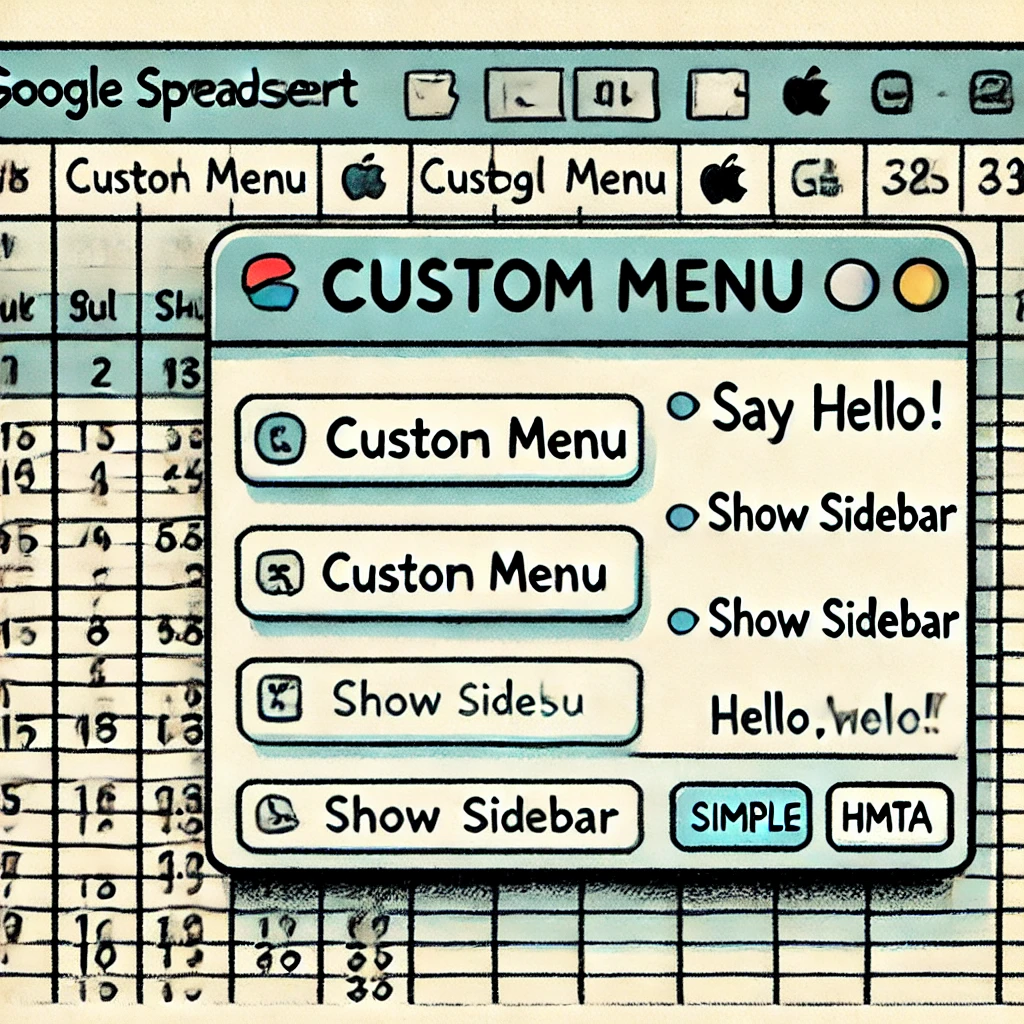














COMMENTS